در این بخش آموزش دانلود فایل ویدیو ضبط شده ارائه می شود. میزبان یا اوپراتور می تواند یک جلسه را ضبط کند و بعد از جلسه آن را با دیگران به اشتراک بگذارد. به طور پیشفرض، به ضبط جلسه یک URL اختصاص داده میشود. برای پخش آن، فقط به اینترنت و لینک ضبط نیاز دارید. اما اگر میخواهید ضبط را به عنوان یک فایل محلی در رایانهتان ذخیره کنید، از شما میخواهیم تبدیل و دانلود ضبطهای Adobe Connect Meeting را ببینید.
1- به منوی کلاس آنلاین وارد شوید، سپس گزینه ورود را بزنید تا وارد جلسه شوید.
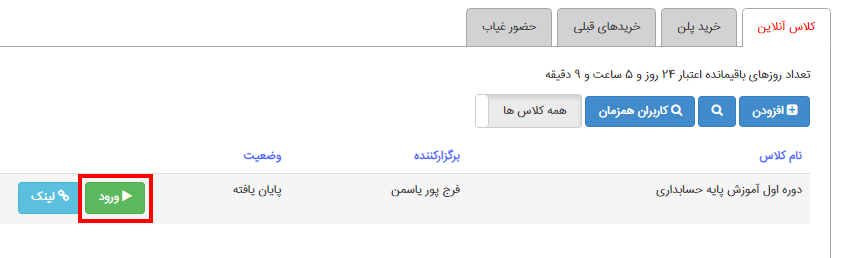
سپس ورود با مرورگر را انتخاب کنید (open in browser)
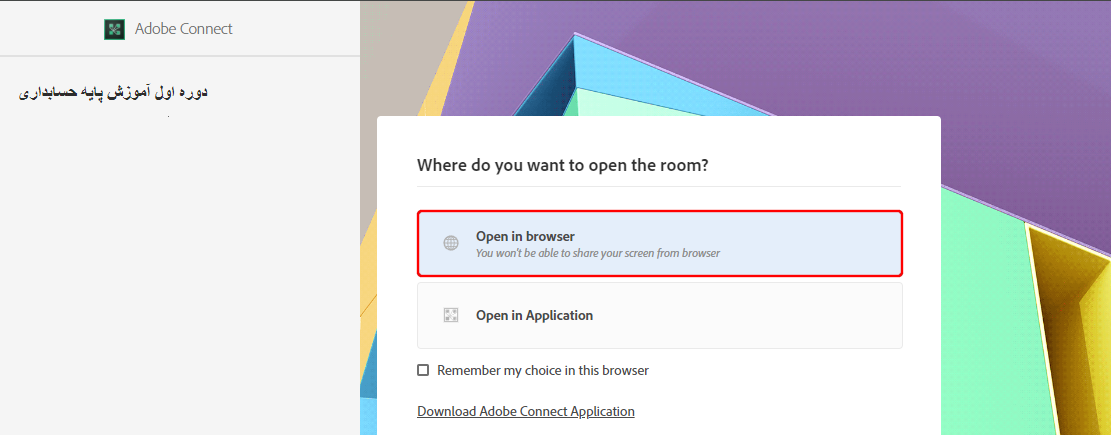
2- سپس در بالا سمت چپ روی نام جلسه کلیک کنید و سپس manage meeting information را بزنید
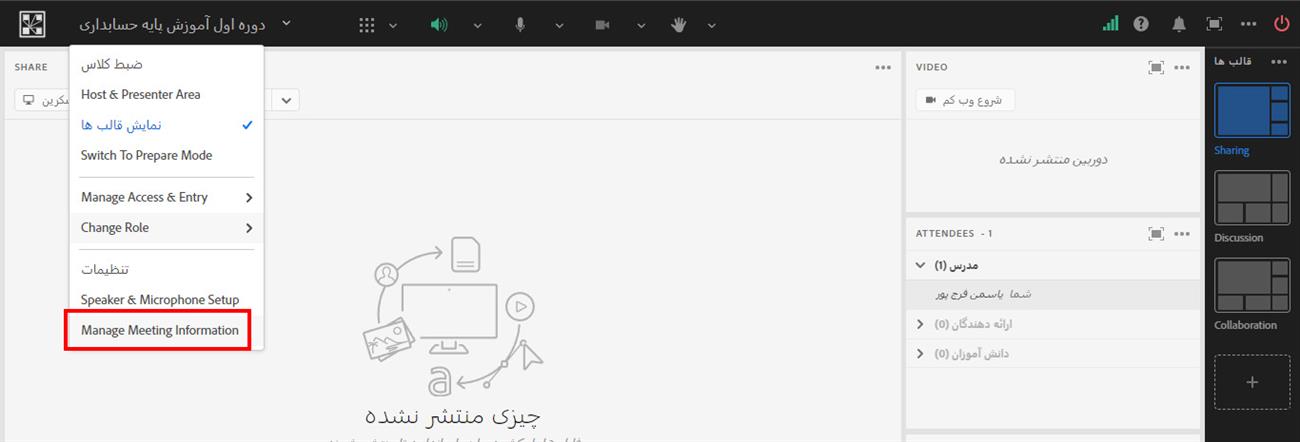
3- سپس از منو های بالا recordings را بزنید تا فایل های ضبط شده به شما نمایش داده شود. و ضبطی را که می خواهید برای مشاهده آفلاین تبدیل کنید، پیدا کنید. روی Actions کلیک کنید و سپس Make Ofline را انتخاب کنید
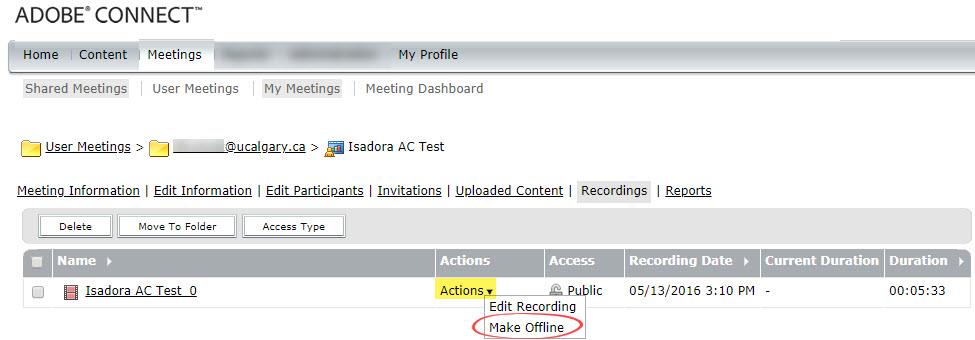
ضبط در برنامه Adobe Connect Meeting همراه با یک پنجره پاپ آپ باز می شود. اگر برنامه ادوب کانکت را از قبل نصب نکرده باشید از شما خواسته می شود آن را نصب کنید.
برای دانلود برنامه ادوب کانکت اینجا را کلیک کنید
گزینه خروجی خود را انتخاب کنید MP4 فرمت پیشنهادی است. (در صورت تمایل می توان گزینه های دیگر را تغییر داد.) و روند را ادامه دهید. برای ذخیره فایل خود، یک بخش از سیستم خود را انتخاب کنید به عنوان مثال دسکتاپ را انتخاب کنید. ضبط در حالی که در سیستم شما به ویدیو تبدیل می شود در برنامه پخش می شود. پس شما باید منتظر باشید تا یک بار کامل تا آخر پخش شود تا ضبط کامل گردد. به عبارت دیگر، تبدیل آن به کل مدت زمان جلسه نیاز دارد. هنگامی که تبدیل به پایان رسید، یک کادر محاوره ای ظاهر می شود و جزئیات مربوط به ضبط را ارائه می دهد. روی OK کلیک کنید.
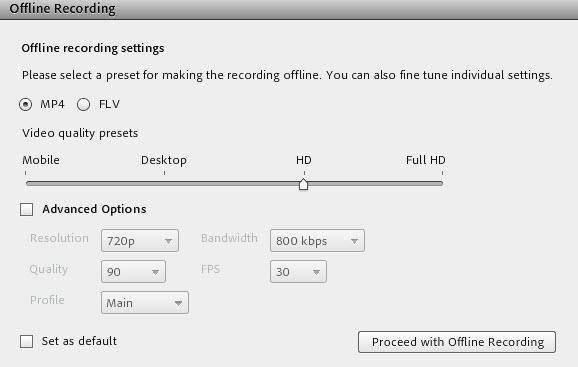
برای اطلاعات بیشتر در مورد نحوه مدیریت ضبطهای Adobe Connect Meeting، لطفاً به
https://helpx.adobe.com/adobe-connect/using/recording-playing-back-meetings.html
مراجعه کنید.